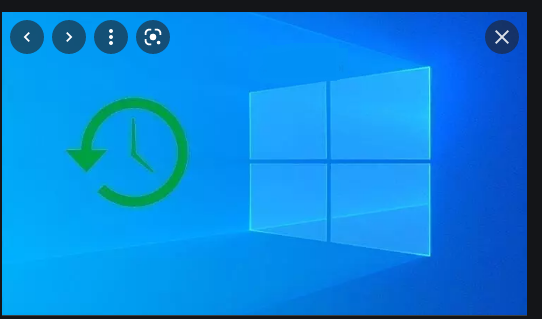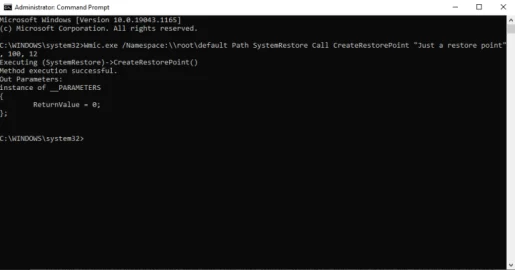Dua cara pikeun nyieun titik balikkeun dina Windows 10 atanapi Windows 11
Anjeun tiasa nyiptakeun titik pamulihan pikeun komputer anjeun damel sistem Windows 10 atawa 11 ngagunakeun daptar Sipat Sistim .
Turutan léngkah di handap pikeun ngamimitian:
- Pindah ka bar teang di ménu mimiti , ngetik "restore point" tur pilih Best match.
- tina kotak dialog sistim Pasipatan , Milarian nyiptakeun Tina tab Protection sistim .
- Ketik nami anu dipikahoyong teras pencét asup pikeun nyieun titik balikkeun.
Titik pamulihan mangrupikeun kumpulan file sareng setélan Windows penting anu disimpen dina waktos sareng tempat anu khusus. Éta diciptakeun kalayan bantosan System Restore, alat gratis ti Microsoft anu tiasa ngabantosan anjeun ngalereskeun kaayaan sistem anu leungit atanapi rusak ku cara nyandak "snapshot" sareng nyimpenna salaku titik pamulihan.
Titik pamulihan ieu kalebet file sistem, apdet, setélan pribadi, sareng setélan pendaptaran.
Dina tulisan ieu, urang bakal ngaliwat cara anu pangsaéna pikeun nyiptakeun titik pamulihan dina komputer anjeun.
Dua cara pikeun nyieun titik balikkeun dina Windows 10 atanapi 11
Dina henteu aya urutan anu khusus, kami parantos nyusun cara anjeun tiasa nyiptakeun titik pamulihan dina komputer anjeun. Tapi sateuacan anjeun ngalakukeun éta, pastikeun yén System Restore diaktipkeun dina komputer anjeun. Hayu urang mimitian ku metodeu pangbasajanna.
1. Jieun titik balikkeun ti System Properties
System Properties mangrupikeun ménu dina komputer Windows anjeun anu ngamungkinkeun anjeun ngatur setélan sistem operasi. Pikeun nyieun titik pamulihan tina sipat sistem, tuturkeun léngkah ieu:
- dina bar milarian di ménu mimiti , ngetik "nyieun titik balikkeun," tur pilih cocok pangalusna.
- tina kotak dialog Pasipatan Sistim , buka tab Protection Sistim sareng pilih nyiptakeun .
- Tulis pedaran anu pikaresepeun ngeunaan titik pamulihan anjeun, teras klik Jieun lajeng OK.
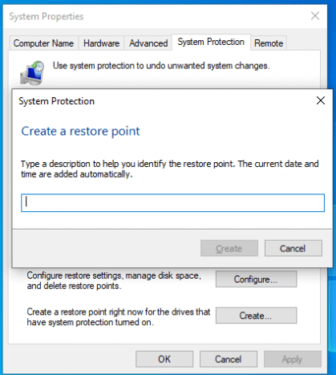
Titik pamulihan bakal didamel dina sababaraha menit.
Nalika prosésna réngsé, anjeun bakal nampi ajakan ku nutup . Ngalakukeun éta sareng anjeun bakal réngsé nyiptakeun titik pamulihan.
Upami aya leungitna data atanapi setélan anu teu kahaja dina komputer anjeun ka hareup, anjeun bakal ngagaduhan titik pamulihan pikeun rujukan anjeun.
2. Jieun titik balikkeun Windows 10 tina Komando Ajakan
Urang bakal ngarti lamun anjeun hiji leuwih leungeun-on jalma, na anjeun teu hayang nungkulan GUI. Anjeun salawasna tiasa nganggo Windows Command Prompt, upami éta masalahna.
Pikeun ngamimitian, buka ajakan paréntah, buka bar teang di ménu mimiti sareng ketik "Komando Ajakan". Jalankeun Command Prompt salaku administrator ti dinya.
Nalika anjeun dina jandela Komando Ajakan utama, ketik paréntah ieu:
Wmic.exe /Namespace:\\root\default Path SystemRestore Call CreateRestorePoint "Just a restore point", 100, 12
Di dieu, anjeun tiasa ngagentos "Ngan titik pamulihan" sareng anu dipikahoyong sareng pencét asup . Titik pamulihan anyar bakal didamel dina sababaraha detik.
Jieun titik pamulihan dina Windows 10 atanapi Windows 11
Sareng ieu sadayana ngeunaan nyiptakeun titik pamulihan Windows 10 atanapi 11, kalayan titik pamulihan Windows di sisi anjeun, anjeun tiasa salawasna mulangkeun setélan anu leungit tanpa aya masalah engké.
Leuwih ti éta, kalawan sababaraha tweaks dina setélan, anjeun malah bisa ngajadikeun otomatis sakabéh prosés kreasi titik balikkeun, jadi anjeun teu kudu nyieun hiji diri leuwih sarta leuwih deui.
Kumaha pariksa verifikasi dua léngkah sareng ngajagi akun Microsoft anjeun Windows 10
Kumaha carana ngareset pabrik Windows 10
Kumaha ngaktipkeun Remote Desktop dina Windows 11